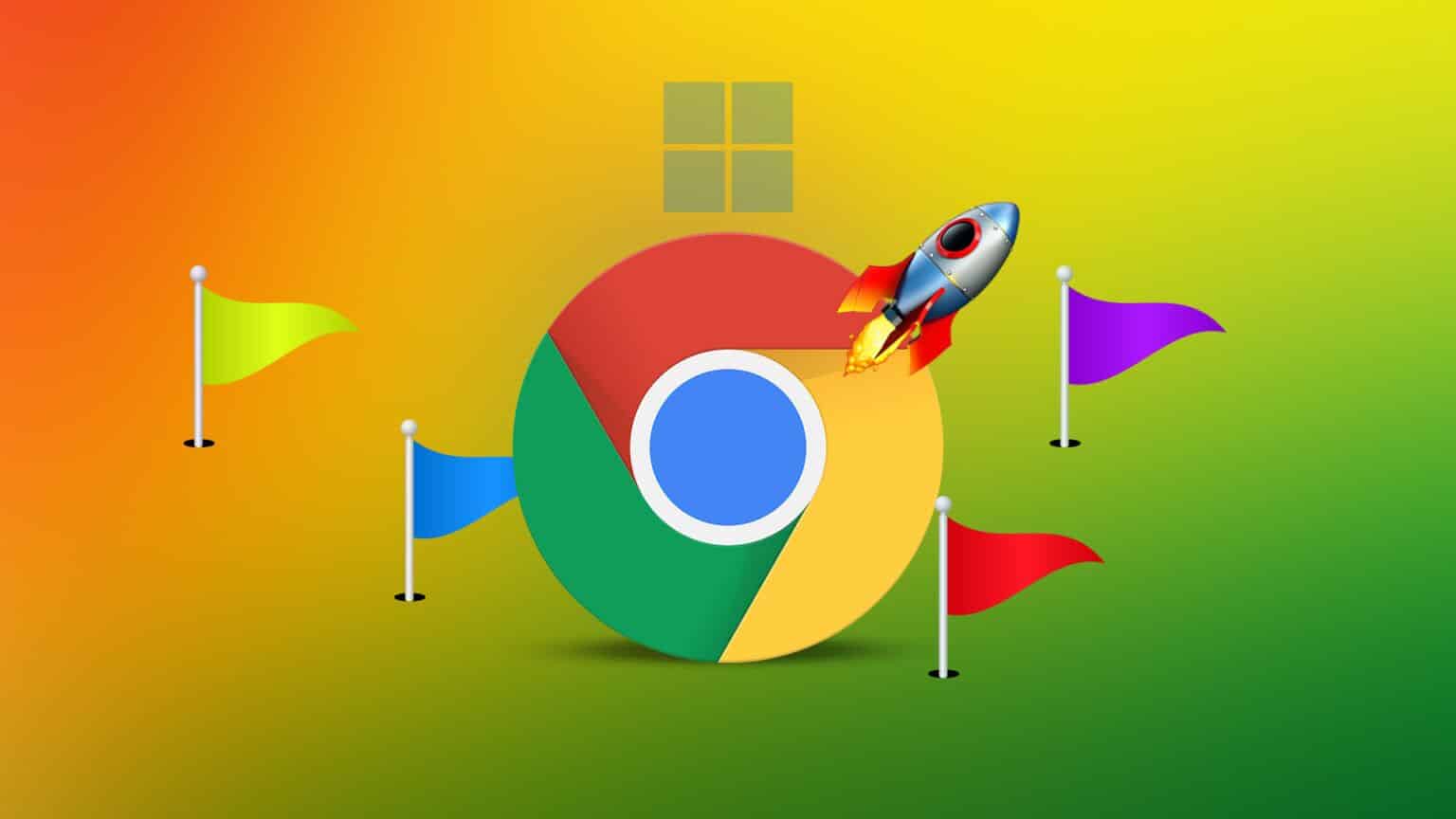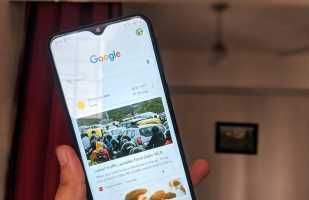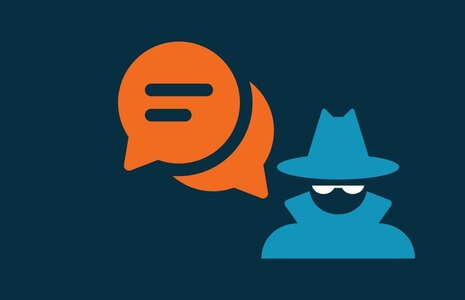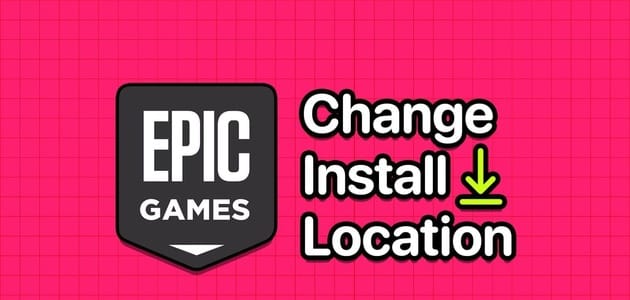Sanntidsvarsler spiller en stor rolle i sosiale medier-apper som TikTok, Instagram, Snapchat, Facebook, etc. Siste oppdateringer på innleggene dine eller fra favorittinnholdsskaperne holder deg koblet til plattformen. Men hva hvis TikTok ikke klarer å sende varsler? Du vil gå glipp av oppdateringer, kommentarer eller andre interaksjoner på appen. Her er de 10 beste måtene å fikse TikTok-varsler som ikke fungerer på iPhone og Android.

Savner du ofte varsler fra favorittskaperne dine på TikTok? Du kan også gå glipp av de siste komplimentene, kommentarene, meldingene og andre oppdateringene fra følgerne dine. La oss komme tilbake til din ultimate TikTok-opplevelse.
1. Sjekk TIKTOK-varslingstillatelsen
La oss først dekke det grunnleggende. Hvis du nekter varslingstillatelse for TikTok, vil ikke appen kunne sende deg sanntidsvarsler. La oss aktivere varslingstillatelse for TikTok.
iOS
Trinn 1: Åpne en app Innstillinger og gå til TikTok. Lokaliser varsler.
Trinn 2: Muliggjøre Tillatelser relatert fra følgende liste.
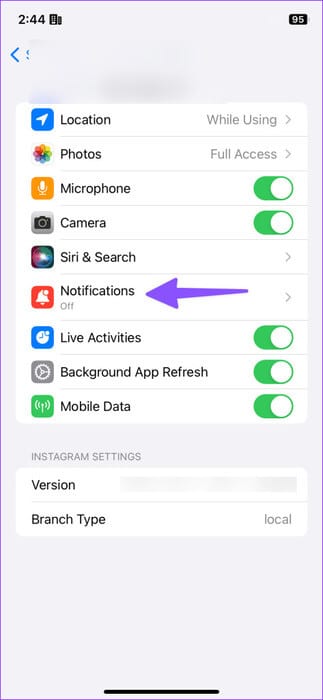
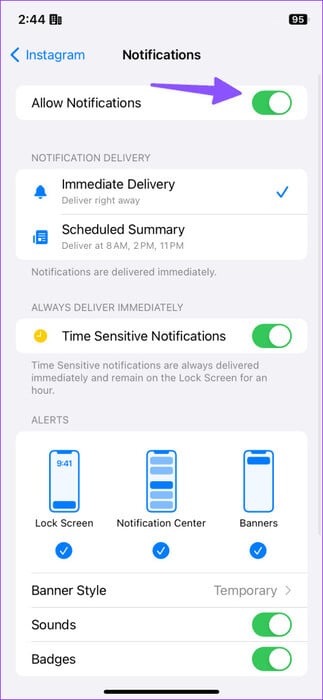
Android
Trinn 1: Trykk lenge på TikTok og åpne en meny Søknadsinformasjon.
Trinn 2: Lokaliser varsler, Aktiver tillatelsen, og endre Varslingsstil.
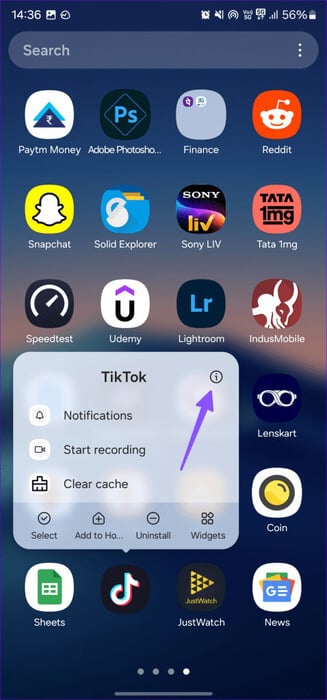
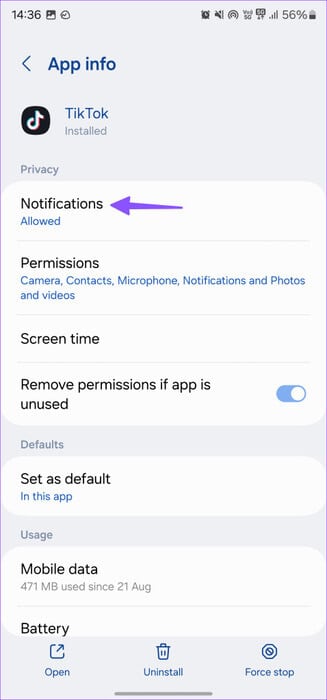
Steg 3: Du kan også åpne varslingskategorier og aktivere Varsler for relevante kategorier.
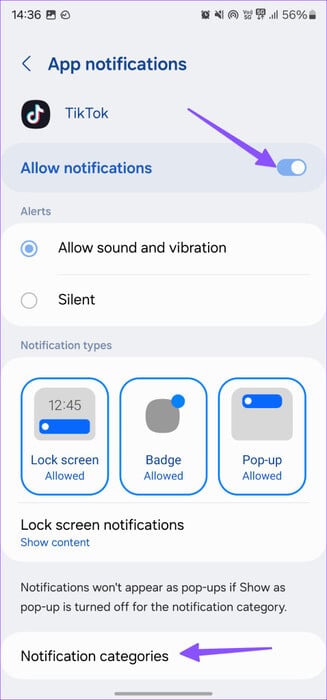
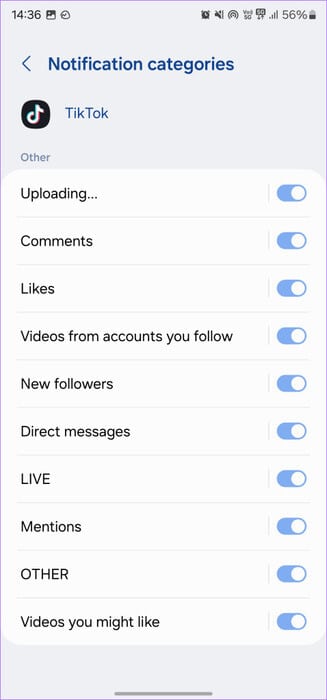
2. Deaktiver Ikke forstyrr
Hvis telefonen din er i DND-modus, vil du ikke motta varsler fra TikTok og andre apper. Android-brukere kan sveipe ned fra startskjermen og deaktivere DND.
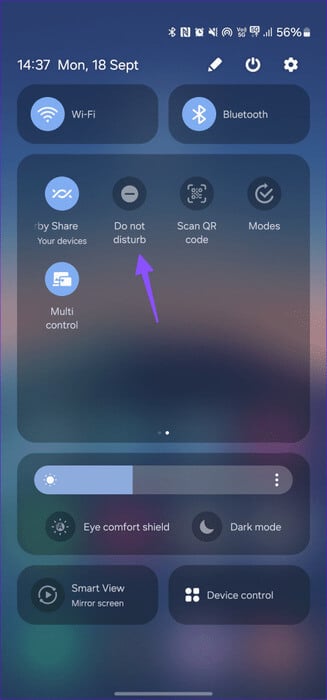
Hvis du har en iPhone, sveip ned fra øverste høyre hjørne og deaktiver fokusmodus.
3. LÅS TIKTOK I BAKGRUNN
Noen varianter av Android har aggressiv RAM-administrasjon som dreper bakgrunnsapper og -tjenester for å spare batterilevetid. Det er imidlertid en måte å gjøre unntak for TikTok.
Trinn 1: Åpne listen over nylige apper på Android-enheten din og trykk på TikTok-appkort.
Trinn 2: Velg Lås applikasjon Eller hold appen åpen.
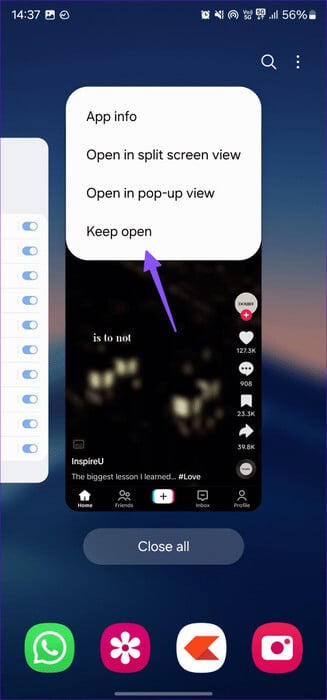
4. Gi bakgrunnsdatatillatelse for TIKTOK
TikTok kan hente data mens den kjører i bakgrunnen for å varsle deg om nye videoer, kommentarer eller andre handlinger. For dette må den bruke mobildata eller Wi-Fi, bare hvis du tillater det. Så hvis TikTok ikke har bakgrunnsdatatillatelse, kan det ha problemer med å sende deg varsler.
Android
Trinn 1: Åpne App Info-menyen i TikTok-appen. Lokaliser mobildata.
Trinn 2: Muliggjøre "Tillat bruk av bakgrunnsdata".
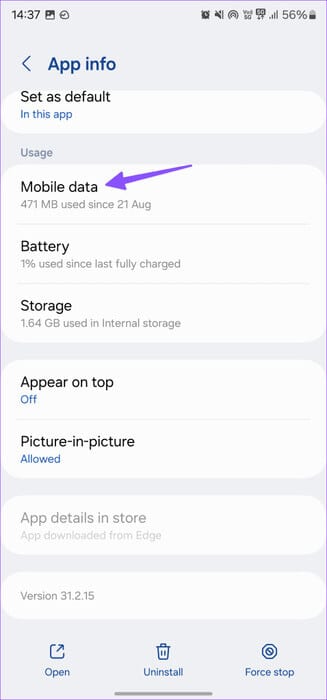
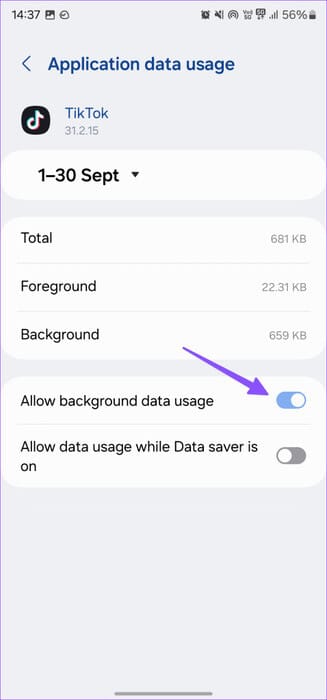
iPhone
Trinn 1: Åpne en app Innstillinger Og gå til TikTok.
Trinn 2: aktivere veksle "Oppdater bakgrunnsapp".
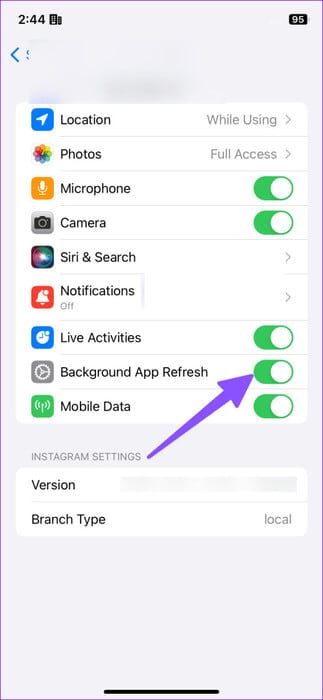
5. Deaktiver datasparingsmodus
Selv om datalagringsmodus hjelper deg med å lagre data, hindrer den applikasjonene til å fungere jevnt. Aktiv datasparingsmodus kan ødelegge TikTok-varsler på telefonen din.
Trinn 1: Åpne en app Innstillinger og velg Telekommunikasjon.
Trinn 2: Klikk på databruk Og deaktiver datasparingsmodus.
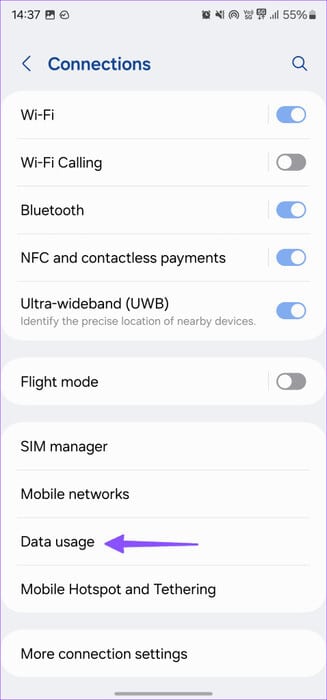
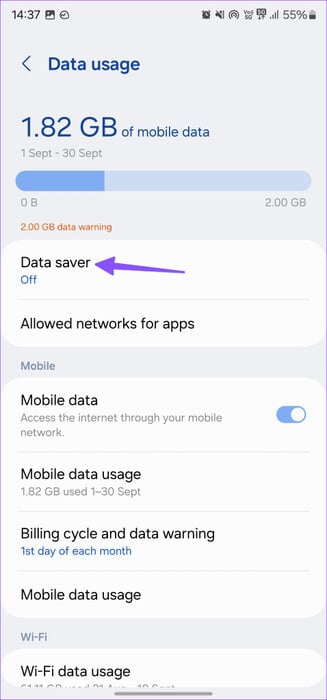
iPhone-brukere kan følge trinnene nedenfor.
Trinn 1: Start en app Innstillinger og velg Mobilnett.
Trinn 2: Klikk på Primært SIM-kort Og deaktiver lavdatamodus.
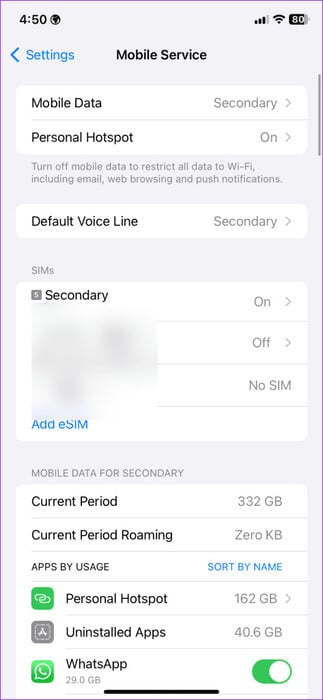
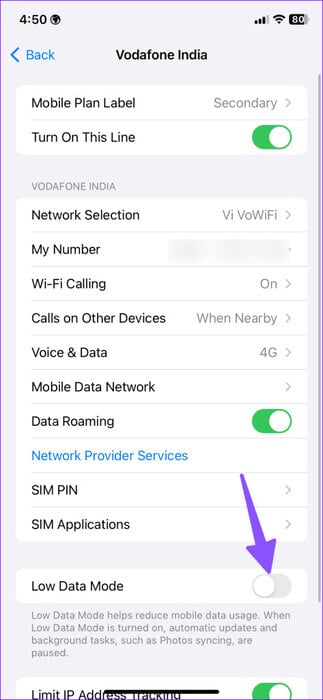
6. Slå på lyden for TikTok-chatter
Har du dempet flere samtaler på TikTok og glemt dem? Du må slå på dempingen av chattråder i appen.
Trinn 1: Start en app TikTok og trykk på et ikon innboksen i den nederste linjen.
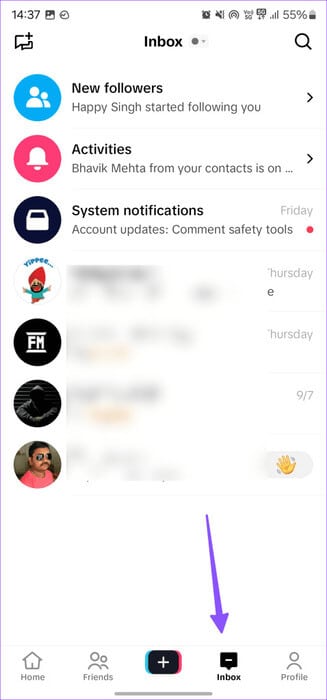
Trinn 2: Lokaliser samtale Og klikk på Liste De tre horisontale punktene i øvre høyre hjørne.
Steg 3: Deaktiver veksle Skru av varsler.
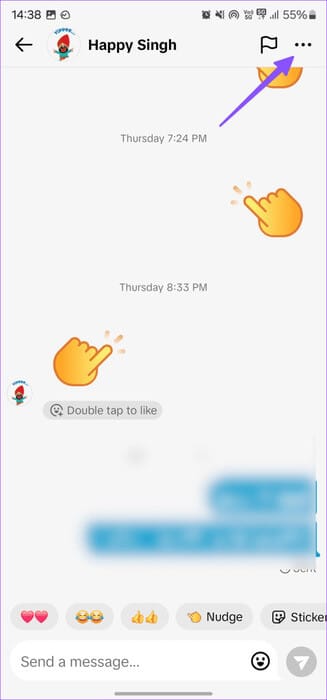
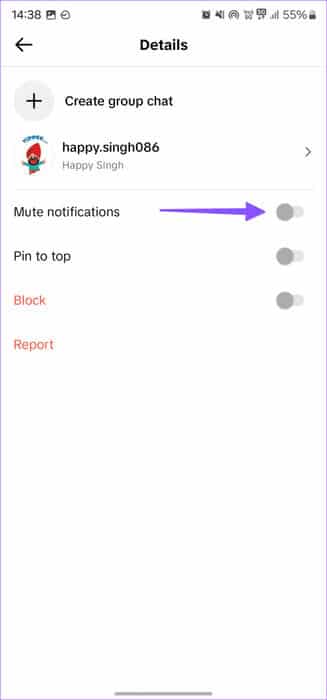
7. Sjekk varslingsinnstillingene i appen
I tillegg til Innstillinger-appen på iPhone, tilbyr TikTok også varslingsinnstillinger i appen for å la deg få bedre kontroll. Det er lurt å sjekke det ut.
Trinn 1: Slå på TikTok og gå til Profil personlig.
Trinn 2: Trykk på de tre horisontale linjene og åpne Innstillinger og personvern.
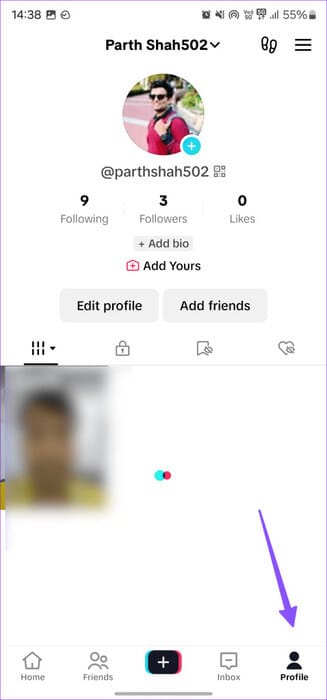
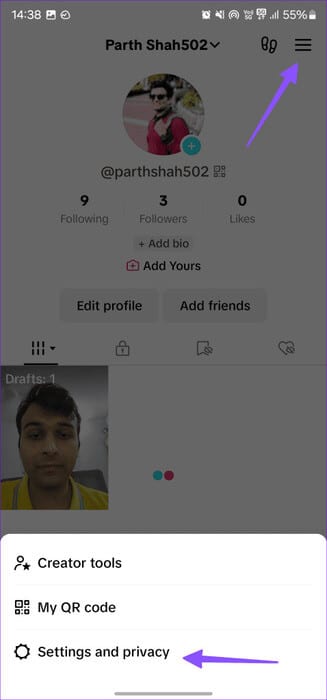
Steg 3: Lokaliser varsler. Trykk på varsler i appen og aktiver de relevante bryterne.
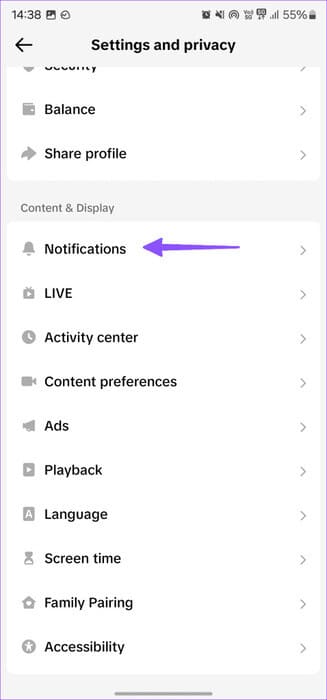
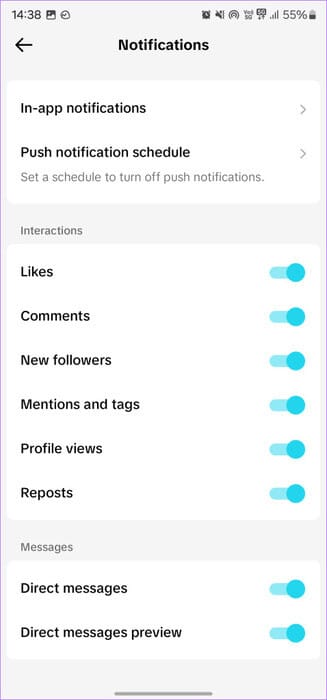
Det er godt å se at TikTok tilbyr flere måter å tilpasse varslingsopplevelsen i appen på. Du kan aktivere varsler for relevante alternativer og deaktivere unødvendige alternativer.
8. Fjern TIKTOK fra planlagt sammendrag
Har du lagt til TikTok til Tidsplansammendrag på iPhone? iOS sender bare varsler på et bestemt tidspunkt. Du må fjerne TikTok fra den planlagte feeden på iPhone.
Trinn 1: Åpne en app Innstillinger og gå til Varsler.
Trinn 2: Lokaliser Oppsummering i tabellform.
Steg 3: deaktivere Tik Tok.
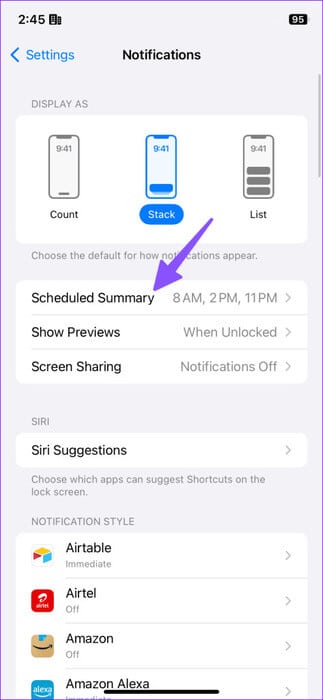
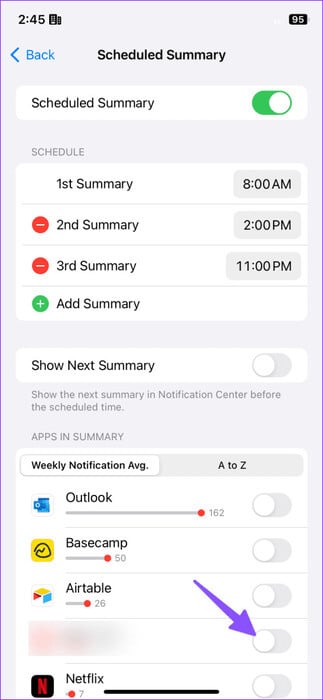
9. Sjekk innstillingene for pushvarsling
Du kan også sjekke pushvarslingsinnstillingene for favorittskaperne dine. Så du mottar umiddelbare varsler når direktesendingen starter.
Trinn 1: Gå til seksjon Innstillinger og personvern I TikTok-appen.
Trinn 2: Lokaliser varsler.
Steg 3: Klikk på Innstillinger for pushvarsling.
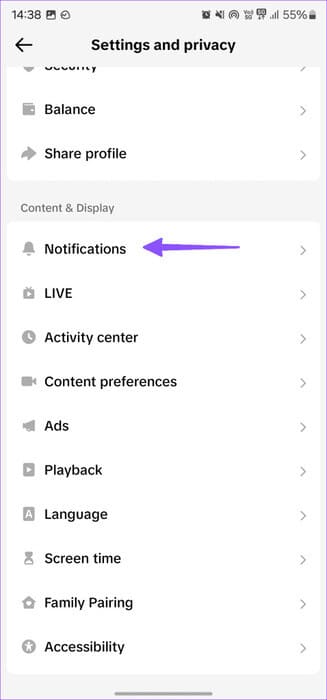

Trinn 4: Klikk på ikonet Bjella Ved siden av kontoen følger du og aktiverer varsler for alle dens aktiviteter.
10. TikTok-oppdatering
Den utdaterte TikTok-appen på telefonen din kan forårsake varslingsproblemer. Du må oppdatere TikTok til den nyeste versjonen fra Play Store eller App Store.
Ta ditt TikTok-engasjement til neste nivå
TikTok Live, DM og andre varsler som ikke fungerer kan forvirre og irritere deg. Før du går glipp av andre varsler, prøv triksene ovenfor og begynn å motta umiddelbare varsler mens du er på farten. Mens du er i gang, la oss få vite hvilket triks som fungerte for deg i kommentarfeltet nedenfor.